
Mail.ru Service pakub oma kasutajatele kaubamärgiga pilvemälu, kus saate alla laadida mis tahes individuaalse suurusega faile 2 GB ja kokku kuni 8 GB. Kuidas luua ja ühendada ennast selle "pilve"? Vaatame selle välja.
Loomine "pilved" mail.ru
Võite absoluutselt iga kasutaja, kellel on vähemalt mis tahes postkasti, valikuliselt @ Mail.rust, võib ära kasutada mayl.ru andmehoidlaid. Vabas tariifis saate kasutada 8 GB ruumi ja juurdepääsu faile mis tahes seadmest.Allpool kirjeldatud meetodid ei sõltu üksteisest - saate luua pilve mis tahes allpool kirjeldatud võimaluse pilve.
1. meetod: veebiversioon
Veebi versiooni "pilve" loomiseks ei ole isegi domeeni postkasti @ mail.ru
Kui plaanite lisaks veebiversioonile, paigaldage programm arvutiga pilvega töötamiseks kasutage ainult posti teel @ Mail.ru. . Vastasel juhul ei saa te lihtsalt sisse logida "pilvede" PC-versioonis teiste teenuste e-postiga. Lisaks sellele ei ole vaja saiti kasutada - saate kohe minna meetodile 2, laadige programm alla ja logige sisse kogu selle sisse. Kui naudite ainult veebiversiooni, saate e-kirja sisestada e-kirja.
Loe edasi: Kuidas sisestada mail.ru Mail
Noh, kui teil pole veel e-posti või soovite uue kasti luua, siis minge meie allolevate juhiste registreerimismenetluse kaudu.
Loe lähemalt: e-kirja loomine mail.ru
Sellisena on puudu isikliku pilvesalvestuse loomine - kasutaja on piisavasse sektsioonis piisava osa, litsentsilepingu tingimused ja teenuse kasutamise alustamine.
- Võite saada pilve kahel viisil: samas peamine mail.ru klõpsa lingil "Kõik projektid".

Vali rippmenüüst valige "Cloud".

Või klõpsa linki Cloud.mail.ru. Tulevikus saate selle lingi salvestada järjehoidja vormis, et kasutada kiiret üleminekut "pilvele".
- Esimeses sissepääsu ajal ilmub teretulkna. Klõpsake "Next".
- Teises aknas peate panna puugid vastupidise elemendi "nõustun tingimused" litsentsilepingu "ja klõpsa nupule" Start töö ".
- Pilveteenus avaneb. Võite alustada nende kasutamist.

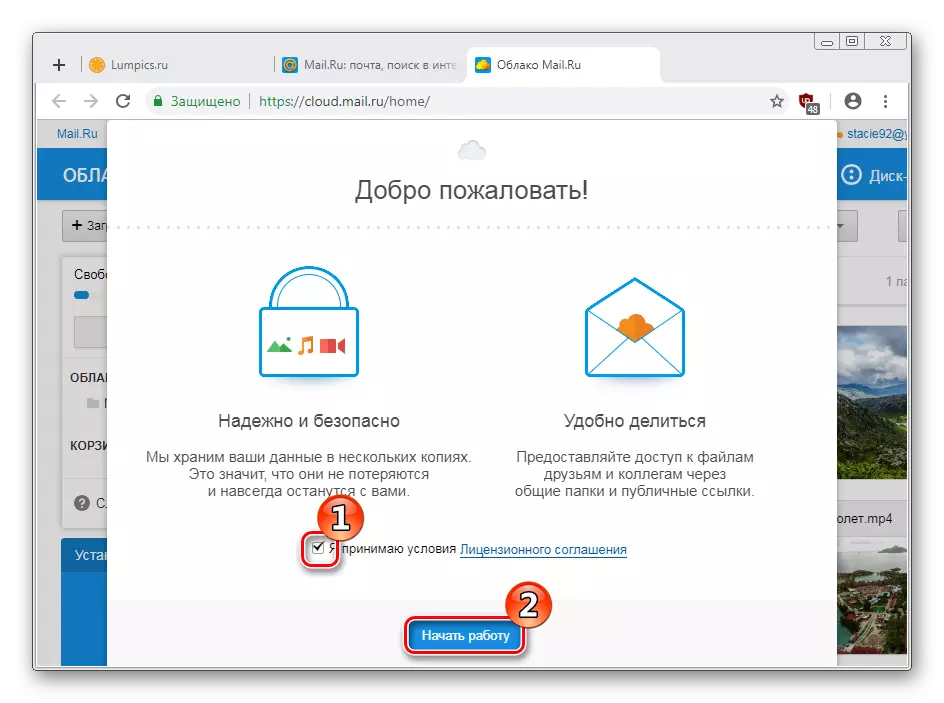

2. meetod: PC programm
Aktiivsete kasutajate jaoks, kes vajavad pidevalt oma failide juurde "pilvedest", on soovitatav paigaldada töölaua rakendus. Mail.ru pakub mugavat kasutamist - ühendage oma pilvehoidla nii, et see kuvatakse seadmete loendis koos füüsiliste kõvakettadega.
Lisaks töötab rakendus erinevate vormingute failidega: avamine "Disc-O" programm, saate muuta dokumente sõna, salvestada esitlusi PowerPointis, töötavad Photoshopis, AutoCADis ja salvestage kõik tulemused ja töötab otse poe .
Teine rakenduse omadus - see toetab sisendit teistele kontodele (Yandex.disk, Dropbox, Google Drive, ta Google One) ja tulevikus töötavad teiste populaarsete pilvedega. Selle kaudu saate registreerida postkontoris.
Laadige alla "Disc-O"
- Järgige ülaltoodud linki, leidke nupp "Allalaadimine Windowsile" (või macOS-i allalaadimise lingi all oleva allalaadimise all) ja klõpsake seda. Pange tähele, et brauseri aken tuleb kogu ekraanil paigutada - kui sellel on väike suurus, tajub sait seda mobiilseadme lehe vaatamiseks ja pakub arvutiga.
- Programmi automaatne laadimine algab.
- Käivitage paigaldaja. Esialgu teeb paigaldaja ettepaneku nõustuda lepingu tingimustega. Märkige ja klõpsake "Next".
- Kuvatakse kaks täiendavat ülesannet, mis on vaikimisi aktiivsed. Kui te ei vaja otsetee töölaual ja autorun Windowsiga, eemaldage märkeruudud. Klõpsake "Next".
- Kuvatakse kokkuvõte ja teavitamine paigaldamise kohta. Vajuta "Set". Menetluse käigus võib ilmuda küsimusega arvuti muudatuste tegemise küsimusega. Nõustute klõpsamisega "Jah."
- Paigaldamise lõpus taaskäivitatakse taotlus. Valige soovitud valik ja klõpsake "Täielik".
- Pärast süsteemi taaskäivitamist avage paigaldatud programm.

Teil palutakse valida ketas, millele soovite ühendada. Liiguta seda, seejärel ilmub sinine nupp. Klõpsake seda.
- Avaneb autoriseerimisaken. Sisestage @ Mail.ru sisselogimine ja parool (loe lähemalt teiste postiteenuste elektrooniliste kaste toetamiseks käesoleva artikli alguses) ja klõpsake "Connect".
- Pärast edukat luba ilmub infoaken. Siin näete protsenti vaba ruumi, e-posti, mille kaudu ketas on ühendatud ja selle ladustamisele määratud kiri.

Siin saate lisada teise ketta ja teha seaded, kasutades nuppu käiguga.
- Samal ajal avaneb paralleelselt süsteemi Exploreri aken koos failidega, mis salvestatakse teie pilvis. Kui te pole veel lisanud midagi, standardfailid, mis näitavad näiteid selle kohta, kuidas ja mida saab siin salvestada. Neid saab ohutult eemaldada, vabastades seeläbi umbes 500 MB kohta kohta.
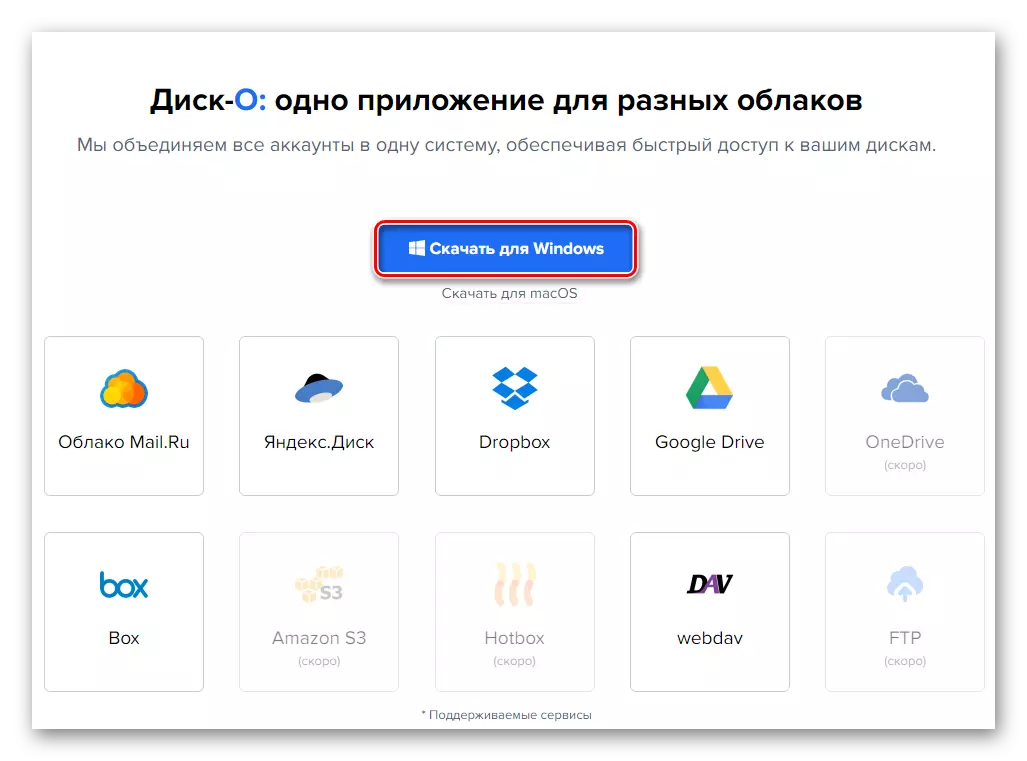


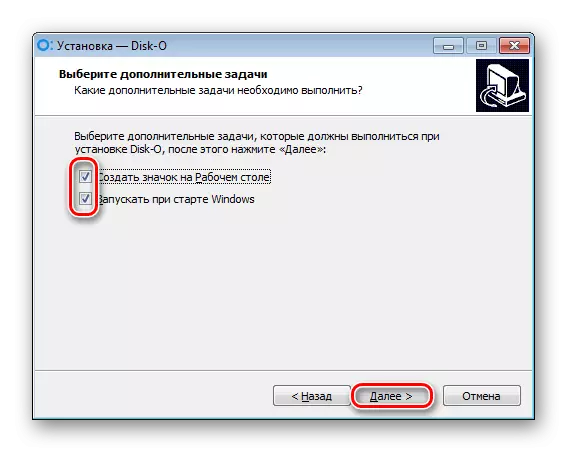





"Cloud" ise on "Arvutis" koos teiste meediaga, kus sa tuled ja pääsete selle juurde.

Siiski, kui te lõpetate protsessi (sulgemise paigaldatud programm), ketas selle nimekirja kaob.
3. meetod: Mobile Application "Cloud Mail.ru"
Üsna tihti on mobiilseadmest vaja juurdepääsu failidele ja dokumentidele. Võite installida oma nutitelefoni / tahvelarvuti rakenduse Android / IOS-is ja töötada säästa mugava aja jooksul. Ärge unustage, et mobiilseadmega ei pruugi mõned faililaiendid toetada, nii et nende vaatamiseks on vaja paigaldada spetsiaalsed rakendused, näiteks arhiivid või laiendatud mängijad.
Laadige alla "Cloud Mail.ru" Play Marketist
Lae "Cloud Mail.ru" iTunes
- Paigaldage mobiilne rakendus oma turul ülaltoodud lingil või sisemise otsingu kaudu. Me kaalume kasutusprotsessi Androidi näites.
- Ilmub nelja slaidist sissejuhatav juhend. Vaadake neid või klõpsake nupul "Mine pilve".
- Teil palutakse teil sünkroniseerimist lubada või selle vahele jätta. Aktiveeritud funktsiooni tuvastab faile, mis ilmuvad seadmele, nagu fotod, video ja laaditakse automaatselt need kettale. Valige soovitud valik ja klõpsake sobivat nuppu.
- Avaneb sisselogimisaken. Sisestage sisselogimine (postkast), parool ja klõpsake "Logi sisse". Aken "Kasutajaleping" klõpsake "Ma nõustun".
- Reklaam võib ilmuda. Kindlasti lugege see - male.ru pakub proovida kasutada 32 GB tariifiplaani tasuta 30 päeva jooksul, mille järel on see tellimuse ostmine vajalik. Kui te seda ei vaja, klõpsake ekraani paremas ülanurgas olevat risti.
- Tegutsete häguse hoidlasse, kus esiplaanil kuvatakse nõukogu selle kasutamise kohta. Maksake "OK, ma saan aru."
- Failid, mis on salvestatud teie pilvekettale, mis on seotud e-posti aadressiga. Kui seal pole midagi, näete näiteid faile, mida saab igal ajal eemaldada.

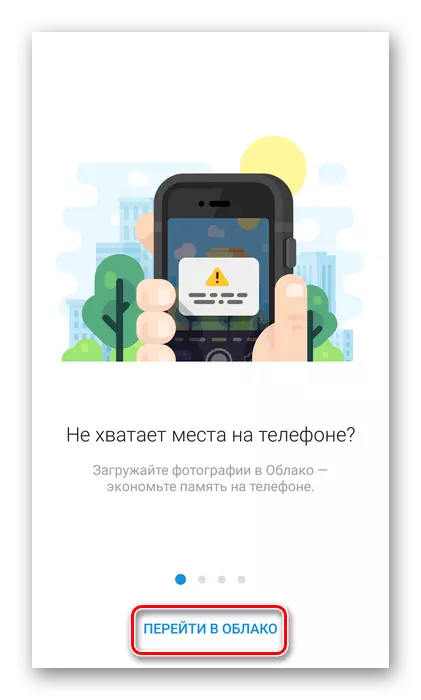
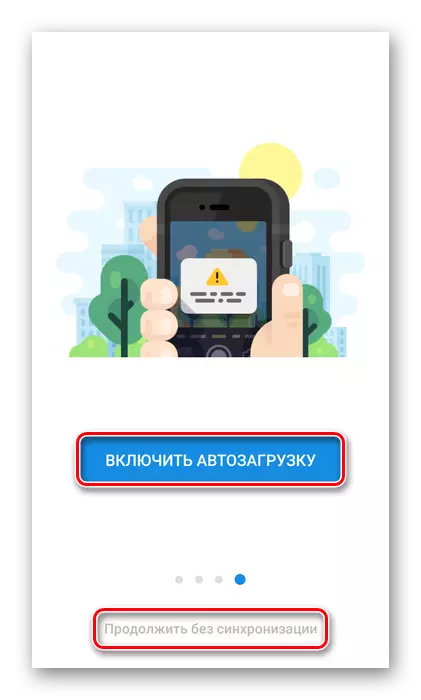


Me vaatasime 3 viisi, kuidas luua "Mail.ru pilved". Neid saab kasutada valikuliselt või kohe kõik - see kõik sõltub tegevuse tasemest.
